Kaip pataisyti Neturite leidimo išsaugoti šioje „Windows“ vietoje

Kai „Windows“ rodoma klaida „Neturite leidimo išsaugoti šioje vietoje“, tai neleis jums išsaugoti failų norimuose aplankuose.
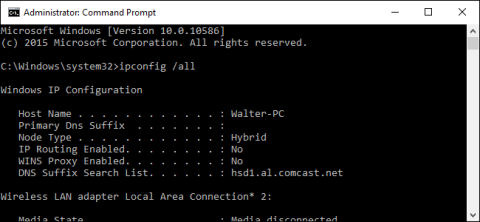
Komandinė eilutė yra vienas iš ypač naudingų „Windows“ operacinės sistemos įrankių. Šis įrankis leidžia vartotojams pasiekti visas komandas, kurios nėra prieinamos vartotojams kitais būdais.
Iš esmės „Windows“ komandų eilutė remiasi daugybe klaviatūrų, įskaitant patogius sparčiuosius klavišus.

1. Spartusis klavišas, skirtas atidaryti ir uždaryti komandų eilutę

Štai keletas būdų, kaip atidaryti arba uždaryti komandų eilutę naudojant sparčiuosius klavišus:
- Paspauskite Windows (arba Windows + R), tada įveskite CMD į komandų vykdymo langą: Atidarykite komandų eilutę įprastu režimu.
- Paspauskite Windows + X , tada paspauskite klavišą C: atidarykite komandų eilutę įprastu režimu (naujas spartusis klavišas Windows 10).
- Paspauskite Windows + X , tada paspauskite klavišą A : Atidarykite komandų eilutę skiltyje Administratorius (naujas spartusis klavišas sistemoje Windows 10).
- Alt + F4 (arba komandų eilutės lange įveskite exit): Uždarykite komandų eilutę.
- Alt + Enter : perjunkite iš viso ekrano režimo į lango režimą.
2. Komandinėje eilutėje slinkite sparčiuoju klavišu
Užuot naudoję pelę valdyti ir judėti Komandinės eilutės lange, galite naudoti sparčiuosius klavišus, kad galėtumėte veikti greičiau ir sutaupyti daugiau laiko.
Pagrindinis / pabaigos klavišas: perkelkite raginimą į dabartinės eilutės pradžią / pabaigą.
Ctrl + ←/→ : perkelkite raginimą į ankstesnio žodžio pradžią arba pabaigą dabartinėje eilutėje.
Ctrl + ↑/↓ : slinkite puslapiu aukštyn arba žemyn nejudindami raginimo.
Ctrl + M: pasiekite arba išeikite iš žymėjimo režimo (žymėjimo režimo). Žymėjimo režimu galite naudoti 4 klavišus ↑/↓, ←/→, norėdami perkelti žymeklį aplink langą. Atminkite, kad galite naudoti klavišą ←/→ norėdami perkelti raginimą, nesvarbu, ar žymėjimo režimas įjungtas, ar išjungtas.
3. Spartusis klavišas tekstui pasirinkti

- Ctrl + A: pasirinkite visą tekstą dabartinėje eilutėje. Dar kartą paspauskite Ctrl + A , kad pasirinktumėte visą tekstą CMD buferyje (CMD buferyje).
- Shift + ←/→: išplėskite dabartinį pasirinkimą vienu simboliu į kairę arba dešinę.
- Shift + Ctrl + ←/→ : Išplėskite dabartinį žodžio pasirinkimą į kairę arba dešinę.
- Shift + ↑/↓: išplėskite esamą eilutės pasirinkimą aukštyn arba žemyn.
- Shift + Home: išplėskite dabartinį pasirinkimą, kad paleistumėte komandą.
Dar kartą paspauskite „Shift“ + „Home“ , kad pasirinktumėte kelius (pvz., C:\Windows\System32).
- Shift + End: Išplėskite dabartinį pasirinkimą iki eilutės pabaigos.
- „Ctrl“ + „Shift“ + „Home/End“: išplėskite dabartinį pasirinkimą iki ekrano buferio pradžios arba pabaigos (atitinkamai).
- Shift + Puslapis aukštyn / Puslapis žemyn : Išplėskite dabartinį puslapio pasirinkimą aukštyn arba žemyn.
4. Spartieji klavišai, skirti manipuliuoti tekstu

- Ctrl + C (arba Ctrl + Insert): nukopijuokite pasirinktą tekstą.
- Paspauskite klavišą F2 , tada paspauskite raidę: nukopijuokite tekstą įterpimo taško dešinėje į įvestą raidę.
- Ctrl + V ( arba Shift + Insert): įklijuokite tekstą iš mainų srities.
- Backspace klavišas: ištrinkite simbolį, esantį kairėje nuo įterpimo taško.
- Ctrl + Backspace: ištrinkite žodį įterpimo taško kairėje.
- Tab klavišas: automatiškai užpildykite aplankų pavadinimus.
- Esc klavišas: ištrinkite esamą teksto eilutę.
- Įterpimo klavišas: persijungia į įterpimo režimą, leidžiantį įvesti bet ką, ką norite įterpti į dabartinę raginimo padėtį.
- Ctrl + Home/End: Ištrinkite tekstą iš įterpimo taško dabartinės eilutės pradžioje arba pabaigoje.
- Ctrl + Z: pažymėkite eilutės pabaigą.
5. Spartieji klavišai, skirti valdyti komandų istoriją
Komandinė eilutė išsaugo visų komandų, kurias įvedėte nuo dabartinės sesijos pradžios, istoriją, kad galėtumėte lengvai pasiekti ankstesnes ir išsaugotas komandas.
- F3 klavišas: pakartokite ankstesnę komandą.
- ↑/↓ klavišas: pereikite atgal ir pirmyn per ankstesnes komandas, kurias įvedėte dabartinėje sesijoje.
Be to, norėdami grįžti į komandų istoriją, galite paspausti klavišą F5, o ne naudoti rodyklių aukštyn ir žemyn klavišus.
- → klavišas ( arba klavišas F1): atkurti ankstesnės komandos simbolius po simbolio.
- F7 klavišas: rodo ankstesnių komandų istoriją. Be to, galite naudoti rodyklių aukštyn / žemyn klavišus, kad pasirinktumėte bet kurią komandą, tada paspauskite Enter, kad vykdytumėte komandą.
- Alt + F7: ištrinkite komandų istoriją.
- F8 klavišas: grįžkite į komandų istoriją, kad susijungtumėte su dabartinėmis komandomis.
- Ctrl + C: atšaukite dabartinę įvedamą eilutę arba atšaukite vykdomą komandą.
6. Spartieji klavišai su Fn klavišais
Žiūrėkite daugiau straipsnių žemiau:
Sėkmės!
Kai „Windows“ rodoma klaida „Neturite leidimo išsaugoti šioje vietoje“, tai neleis jums išsaugoti failų norimuose aplankuose.
„Syslog Server“ yra svarbi IT administratoriaus arsenalo dalis, ypač kai reikia tvarkyti įvykių žurnalus centralizuotoje vietoje.
524 klaida: Įvyko skirtasis laikas yra „Cloudflare“ specifinis HTTP būsenos kodas, nurodantis, kad ryšys su serveriu buvo nutrauktas dėl skirtojo laiko.
Klaidos kodas 0x80070570 yra dažnas klaidos pranešimas kompiuteriuose, nešiojamuosiuose kompiuteriuose ir planšetiniuose kompiuteriuose, kuriuose veikia „Windows 10“ operacinė sistema. Tačiau jis taip pat rodomas kompiuteriuose, kuriuose veikia „Windows 8.1“, „Windows 8“, „Windows 7“ ar senesnė versija.
Mėlynojo ekrano mirties klaida BSOD PAGE_FAULT_IN_NONPAGED_AREA arba STOP 0x00000050 yra klaida, kuri dažnai įvyksta įdiegus aparatinės įrangos tvarkyklę arba įdiegus ar atnaujinus naują programinę įrangą, o kai kuriais atvejais klaida yra dėl sugadinto NTFS skaidinio.
„Video Scheduler Internal Error“ taip pat yra mirtina mėlynojo ekrano klaida, ši klaida dažnai pasitaiko „Windows 10“ ir „Windows 8.1“. Šiame straipsnyje bus parodyta keletas būdų, kaip ištaisyti šią klaidą.
Norėdami pagreitinti „Windows 10“ paleidimą ir sutrumpinti įkrovos laiką, toliau pateikiami veiksmai, kuriuos turite atlikti norėdami pašalinti „Epic“ iš „Windows“ paleisties ir neleisti „Epic Launcher“ paleisti naudojant „Windows 10“.
Neturėtumėte išsaugoti failų darbalaukyje. Yra geresnių būdų saugoti kompiuterio failus ir išlaikyti tvarkingą darbalaukį. Šiame straipsnyje bus parodytos efektyvesnės vietos failams išsaugoti sistemoje „Windows 10“.
Nepriklausomai nuo priežasties, kartais jums reikės pakoreguoti ekrano ryškumą, kad jis atitiktų skirtingas apšvietimo sąlygas ir tikslus. Jei reikia stebėti vaizdo detales ar žiūrėti filmą, turite padidinti ryškumą. Ir atvirkščiai, galbūt norėsite sumažinti ryškumą, kad apsaugotumėte nešiojamojo kompiuterio akumuliatorių.
Ar jūsų kompiuteris atsitiktinai atsibunda ir pasirodo langas su užrašu „Tikrinti, ar nėra naujinimų“? Paprastai tai nutinka dėl MoUSOCoreWorker.exe programos – „Microsoft“ užduoties, padedančios koordinuoti „Windows“ naujinimų diegimą.








